
iOS 9는 Apple의 모바일 운영 체제에 아주 많은 세부 사항을 가져 왔습니다. 이러한 세부 사항 중 하나는 OS X에서 오랫동안 사용해온 것입니다. 국번. 마크 업을 사용하면 텍스트, 모양 추가 또는이 기사의 내용과 같은 이미지에 대한 메모를 작성할 수 있습니다. 서명 추가. 이 튜토리얼에서는 Marking을 사용하여 이메일 사진에 서명하는 방법을 알려드립니다.
iOS의 첫 번째 버전에서 마크업의 문제점은 메일 애플리케이션에서만 사용할 수 있다는 점입니다. 우리 모두가 가장 관심을 보였던 것은 카메라 롤 이미지 편집에서 마크업을 사용할 수 있다는 점이었습니다. 이 가능성은 iOS 10(또는 그렇지 않음)에 적용될 가능성이 높지만 현재는 메일의 사진을 표시하는 역할만 하며 나중에 카메라 롤에 저장할 수 있지만 이는 너무 지루한 작업이 될 것입니다. 이번에는 Skitch와 같은 응용 프로그램을 사용하는 것이 좋습니다.
마크 업으로 사진에 서명하는 방법
받은 사진과 첨부 한 사진 모두에 마킹을 사용할 수 있습니다. 다음을 수행합니다.
- 우리는 이미지를 누르고 있습니다.
- 우리는 국번.
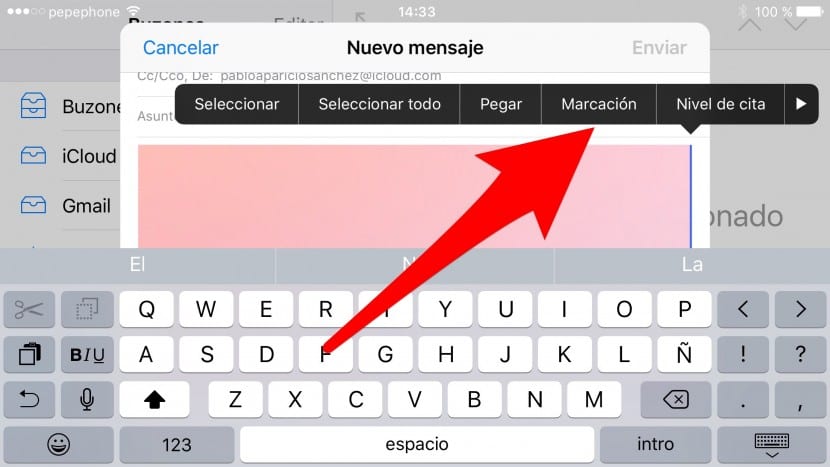
- 우리는 서명 도면.
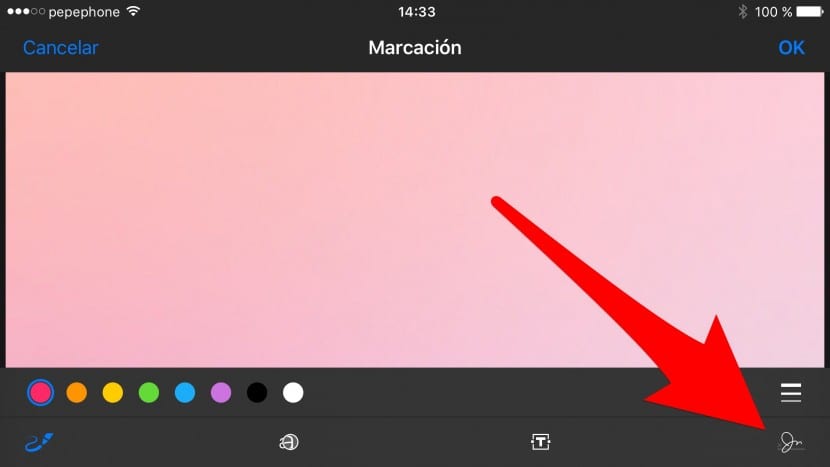
- 나타나는 메뉴에서 서명 추가 (이미있는 경우 "서명 추가 또는 제거").
- 우리는 서명하고 플레이합니다. OK. 이미지에 나타납니다. 참고: iPhone 6s에서 압력 변화를 인식합니다.
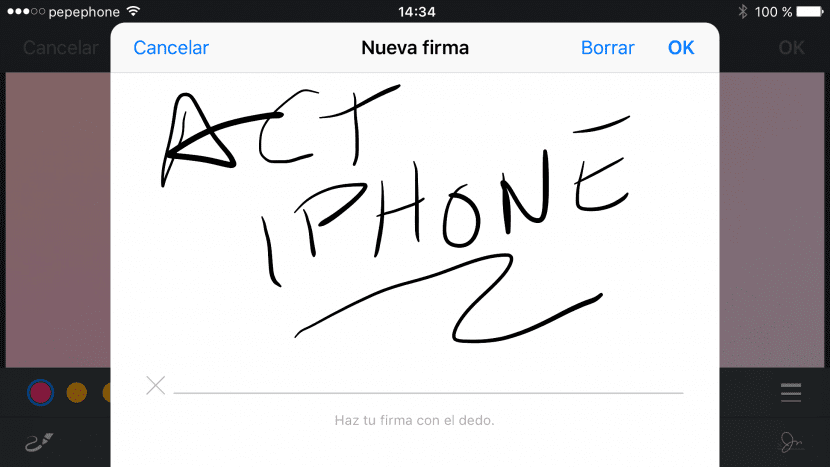
- 마지막으로 크기 (선택 사항)를 변경하고 원하는 영역에 넣습니다.

보시다시피 iOS 9에서 다이얼링을 사용하는 것은 매우 간단합니다. 좋은 점은 모양을 만들 수도 있고 Marking이 사용하는 스마트 시스템이 우리가 원하는 모양 (화살표, 원, 사각형 등)을 완벽하게 만들 수 있다는 것입니다. 단점은 앞서 말했듯이 Apple의 기본 메일 응용 프로그램에서만 사용할 수 있다는 것입니다. 뭔가요.
